Brugerhåndbog til iPod touch
- Brugerhåndbog til iPod touch
- Nyheder i iOS 13
- Din iPod touch
-
- Afbryd vågeblus og lås op
- Lær at bruge grundlæggende bevægelser
- Juster lydstyrken
- Skift lyde eller slå dem fra
- Få adgang til funktioner fra den låste skærm
- Åbn apps på hjemmeskærmen
- Tag et skærmbillede, eller optag skærmen
- Skift eller lås retning på skærmen
- Skift baggrund
- Søg med iPod touch
- Brug AirDrop til at sende emner
- Udfør hurtige handlinger
- Brug og tilpas Kontrolcenter
- Vis og organiser Dagsoversigt
- Oplad og overvåg batteriet
- Lær betydningen af symbolerne for status
- Rejs med iPod touch
-
-
- Start iPod touch igen
- Tving iPod touch til at starte igen
- Opdater iOS
- Sikkerhedskopier iPod touch
- Vend tilbage til standardindstillingerne på iPod touch
- Gendan alt indhold fra en sikkerhedskopi
- Gendan købte og slettede emner
- Sælg din iPod touch, eller giv den væk
- Slet alt indhold og indstillinger
- Gendan fabriksindstillingerne på iPod touch
- Installer eller fjern konfigurationsprofiler
-
- Kom i gang med tilgængelighedsfunktioner
-
-
- Slå VoiceOver til, og øv dig
- Rediger dine VoiceOver-indstillinger
- Lær at bruge VoiceOver-bevægelser
- Betjen iPod touch vha. VoiceOver-bevægelser
- Brug rotoren til betjening af VoiceOver
- Brug tastaturet på skærmen
- Skriv med din finger
- Brug VoiceOver med Magic Keyboard
- Skriv punktskrift på skærmen, når du bruger VoiceOver
- Brug et punktdisplay
- Tilpas bevægelser og tastaturgenveje
- Brug VoiceOver med et pegeredskab
- Brug VoiceOver i apps
- Zoom
- Forstørrelsesglas
- Skærm & tekststørrelse
- Bevægelse
- Oplæst indhold
- Lydbeskrivelser
-
- Copyright
Surf på internettet med Safari på iPod touch
Med appen Safari ![]() kan du surfe på internettet, føje websider til din læseliste til senere læsning og føje sidesymboler til hjemmeskærmen, så du hurtigt har adgang til dem. Hvis du logger ind på iCloud med samme Apple-id på alle dine enheder, kan du se sider, der er åbne på andre enheder, og holde bogmærker, historik og læseliste ajour på dine enheder.
kan du surfe på internettet, føje websider til din læseliste til senere læsning og føje sidesymboler til hjemmeskærmen, så du hurtigt har adgang til dem. Hvis du logger ind på iCloud med samme Apple-id på alle dine enheder, kan du se sider, der er åbne på andre enheder, og holde bogmærker, historik og læseliste ajour på dine enheder.
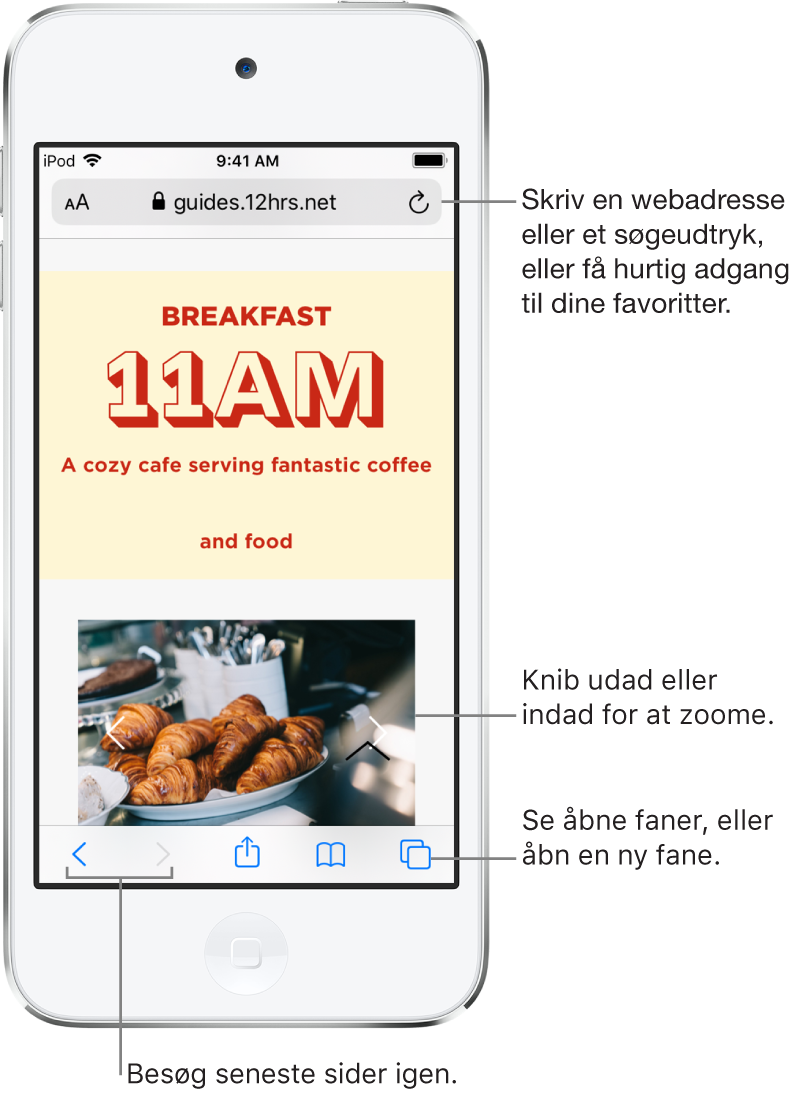
Se websteder med Safari
Du kan let navigere rundt på en webside med nogle få tryk.
Gå tilbage til toppen: Tryk to gange på den øverste kant af skærmen for hurtigt at vende tilbage til starten af en lang side.
Se mere af siden: Vend iPod touch om på siden.
Opdater siden: Tryk på
 ud for adressen i søgefeltet.
ud for adressen i søgefeltet.Del links: Tryk på
 .
.
Skift tekststørrelse, skærm og indstillinger til websteder
Brug menuen Vis til at gøre tekststørrelsen større eller mindre, skifte til Læseroversigt, angive begrænsninger for anonymitet m.m.
Åbn menuen Vis ved at trykke på ![]() til venstre for søgefeltet, og gør derefter et af følgende:
til venstre for søgefeltet, og gør derefter et af følgende:
Skift tekststørrelse: Tryk på det store A for at forøge skriftstørrelsen, eller tryk på det lille A for at formindske den.
Se websiden uden annoncer eller navigationsmenuer: Tryk på Vis Læseroversigt (hvis tilgængelig).
Skjul søgefeltet: Tryk på Skjul værktøjslinje (tryk øverst på skærmen for at få den vist igen).
Se den fulde version af websiden: Tryk på Vis almindeligt websted (hvis tilgængelig).
Indstil betjeningsmuligheder for skærm og anonymitet for hver gang, du besøger dette websted: Tryk på Indstillinger til websteder.
Få vist eksempler på webstedslinks
Hold fingeren på et link i Safari for at få vist et eksempel på linket uden at åbne siden. Åbn linket ved at trykke på eksempelvinduet, eller vælg en anden indstilling.
Du kan lukke eksemplet og blive på den aktuelle side ved at trykke på et vilkårligt sted uden for eksempelvinduet.
